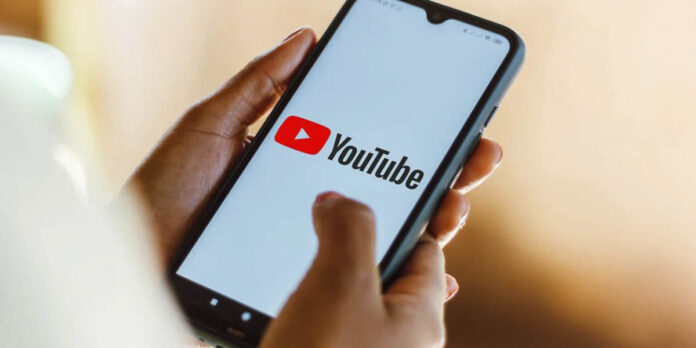
Sin ningún tipo de anuncio oficial, al menos hasta el momento, YouTube añadió una función que sin lugar a dudas marcará un antes y un después. Denominada como “Pista de audio”, la plataforma de vídeos de Google ya les permite a los creadores de contenido añadir audio doblado en varios idiomas para llegar a más usuarios.
En pocas palabras, los usuarios tendrán la posibilidad de ver un vídeo en inglés con audio en español (o en cualquier otro idioma). Eso sí, esta función debe ser activada de forma previa por los creadores de contenido, pues YouTube no automatiza la traducción de las pistas de audio de los vídeos.
Cómo cambiar el idioma del audio de un vídeo de YouTube

Intentando evitar que los creadores de contenido tengan que crear varios canales en distintos idiomas, YouTube ha puesto a disposición una herramienta que sin lugar a duda beneficiará a todos dentro de la plataforma en cuestión.
Aquellos youtubers que puedan contratar a personas para que doblen el audio de sus vídeos en otros idiomas, lograrán aumentar de forma considerable la cantidad de visualizaciones que recibe su contenido. Un claro ejemplo de ello es MrBeast, YouTuber que se hizo viral por regalar dinero en TikTok y que en la actualidad está haciendo uso de esta interesante función.
Si quieres ver los vídeos de MrBeast en tu idioma, o bien sigues a otro creador de contenido que dobla el audio de sus vídeos al español, deberás seguir todos estos pasos:
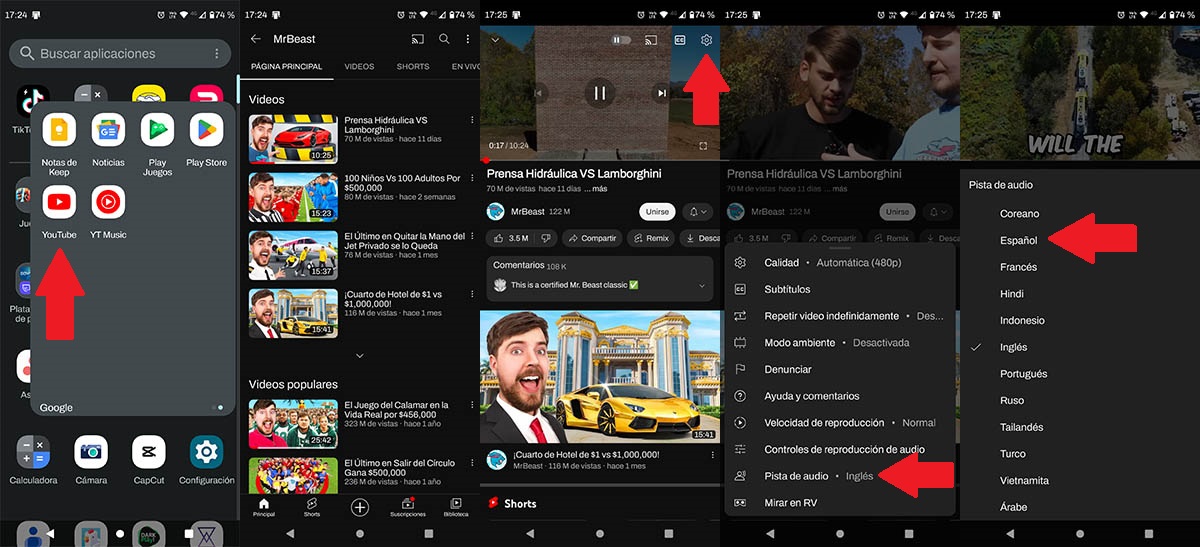
- El primer paso que tendrás que hacer es abrir la aplicación de YouTube desde tu dispositivo móvil.
- Por consiguiente, deberás abrir el vídeo que ofrece otras pistas de audio (de momento son muy pocos los creadores de contenido que hacen uso de esta función).
- Luego, tendrás que pinchar sobre la pequeña rueda dentada, la cual se ubica en la esquina superior derecha del vídeo.
- Se desplegará un menú con varias opciones, entra en la que dice “Pista de audio”.
- Y, por último, tendrás que elegir el idioma en el que quieres ver el vídeo.
Cabe añadir que esta función está disponible para todos los usuarios, por lo que podrás cancelar tu suscripción a YouTube Premium (no hace falta gastar dinero para aprovechar esta característica).
Sin nada más que añadir al respecto, debemos destacar que esta función también está disponible en la versión web de YouTube para PC. Aún se desconoce cuándo llegará a la app de YouTube para televisores inteligentes.
















